钉钉在文档中添加协作者的方法
2024-01-05 10:12:24作者:极光下载站
很多小伙伴之所以喜欢使用钉钉软件来创建在线文档,就是因为在钉钉软件中我们可以对各种格式的文档进行编辑,还可以在编辑文档的过程中添加协作者,来提高文档的编辑效率。有的小伙伴在使用钉钉软件对在线文档进行编辑的过程中想要添加协作者,这时我们只需要点击打开文档右上角的“...”图标,然后在下拉列表中点击打开“权限管理”选项,接着在权限管理页面中点击添加协作者选项,最后在弹框中点击勾选协作者,再点击确定选项即可。有的小伙伴可能不清楚具体的操作方法,接下来小编就来和大家分享一下钉钉在文档中添加协作者的方法。
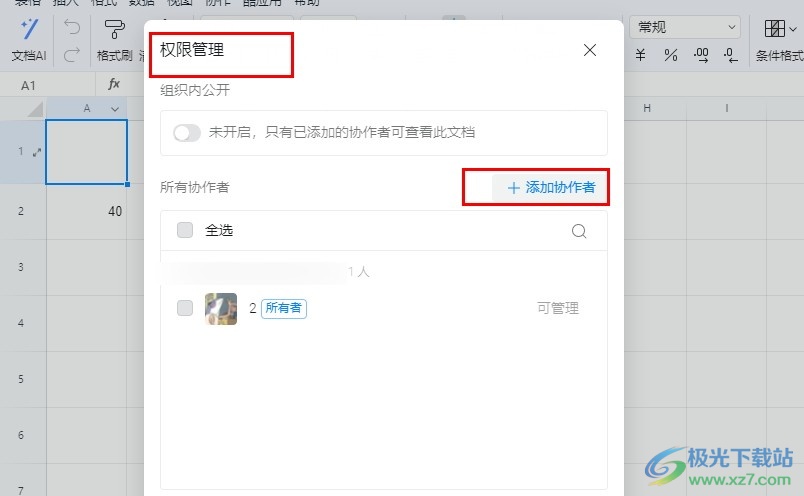
方法步骤
1、第一步,我们在电脑中点击打开钉钉软件,然后在钉钉页面中点击打开“文档”选项
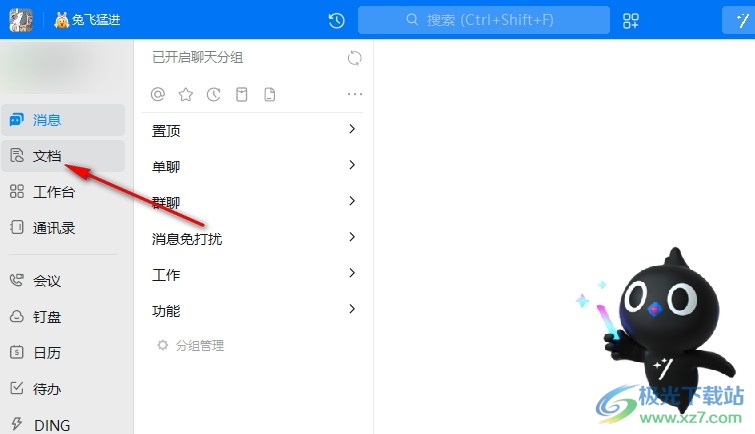
2、第二步,进入文档页面之后,我们在该页面中点击打开一个在线文档
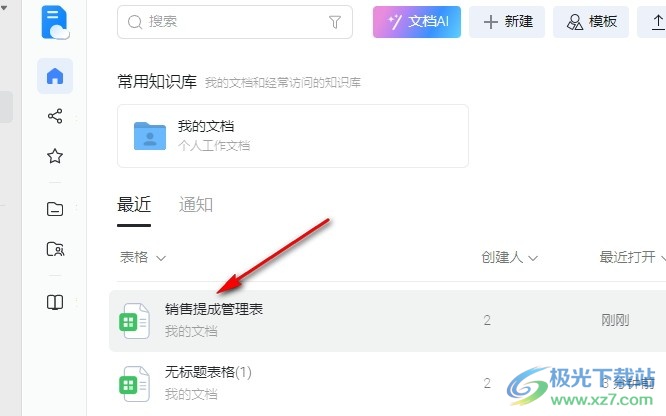
3、第三步,进入在线文档编辑页面之后,我们在该页面中点击打开“...”图标,然后在下拉列表中点击选择“权限管理”选项
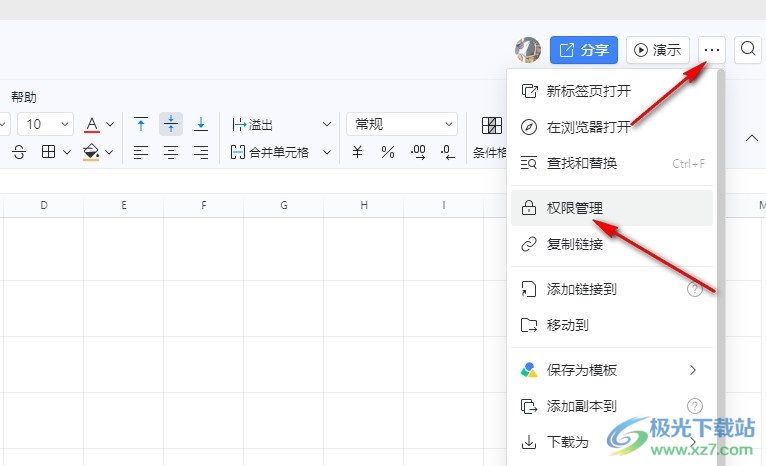
4、第四步,进入权限管理页面之后,我们在该页面中点击“添加协作者”选项
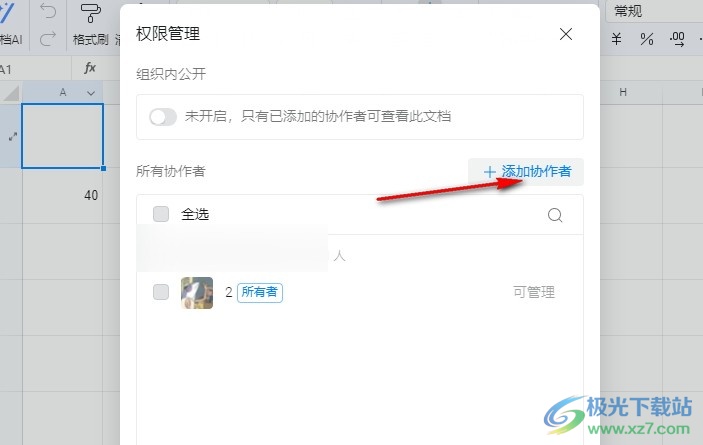
5、第五步,最后我们在弹框中搜索协作者名称,点击勾选该协作者,再点击确定选项即可
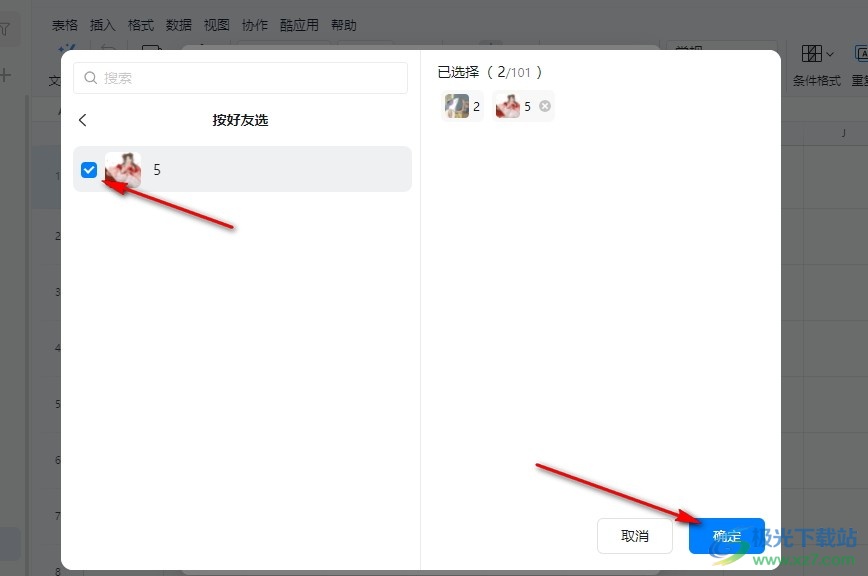
以上就是小编整理总结出的关于钉钉在文档中添加协作者的方法,我们在钉钉的文档编辑页面中打开“...”图标,然后在下拉列表中打开权限管理选项,接着在权限管理页面中我们点击添加协作者选项,最后在弹框中点击勾选协作者,再点击确定选项即可,感兴趣的小伙伴快去试试吧。
